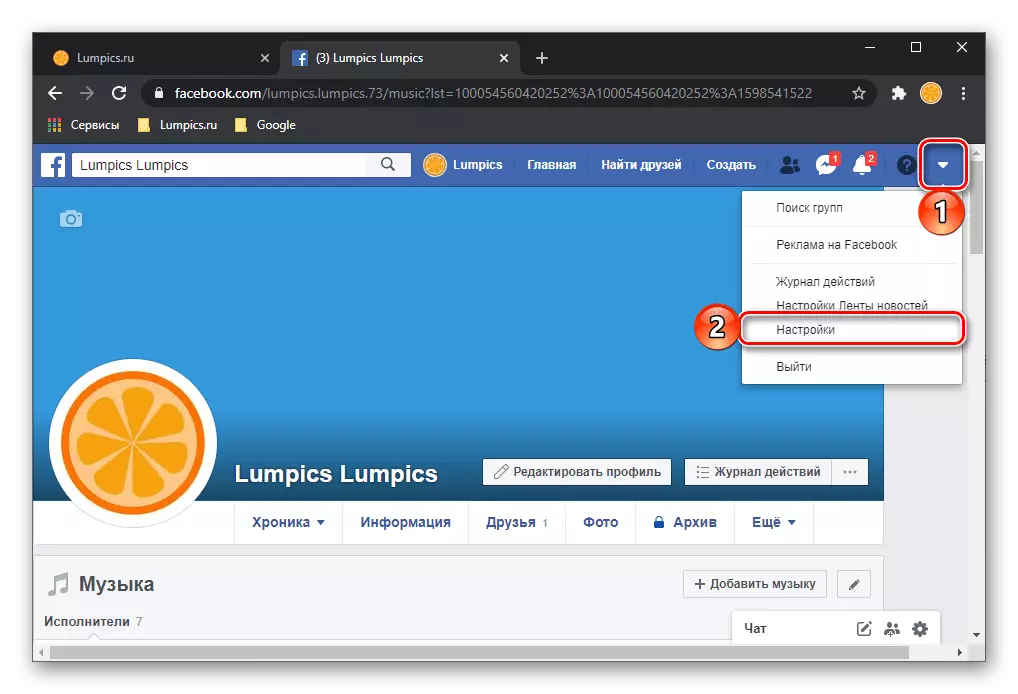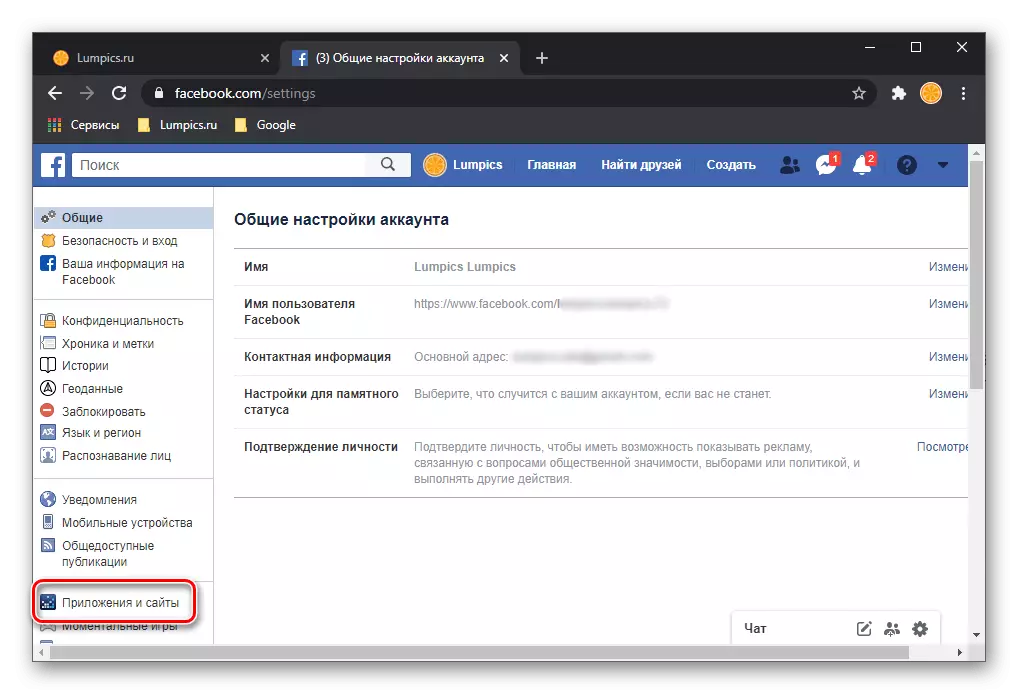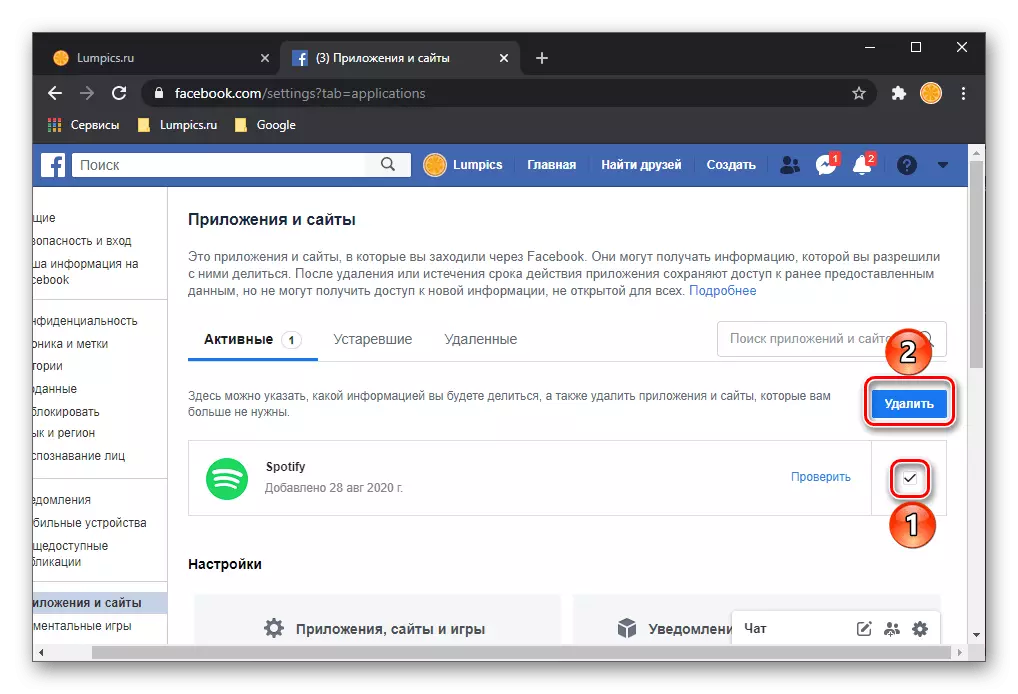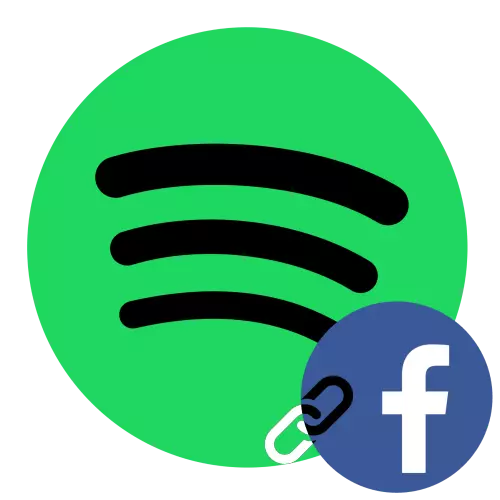
ఎంపిక 1: PC ప్రోగ్రామ్
మీరు మీ కంప్యూటర్ లేదా ల్యాప్టాప్లో స్పాట్లను ఉపయోగించడానికి ఉపయోగించినట్లయితే, ఫేస్బుక్ యొక్క సోషల్ నెట్వర్క్కు సేవలో ఒక ఖాతాను కట్టుకోవడం, మీరు ప్రోగ్రామ్ పారామితులను సంప్రదించాలి.
- మీ పేరు యొక్క కుడివైపున ఉన్న బాణం డౌన్ నొక్కండి మరియు "సెట్టింగులు" ఎంచుకోండి.
- అందుబాటులో ఉన్న ఎంపికల జాబితా ద్వారా స్క్రోల్ చేయండి మరియు Facebook ఖాతా బటన్ను ఉపయోగించండి.
- పాప్-అప్ విండోలో మీ ఖాతా నుండి లాగిన్ మరియు పాస్వర్డ్ను నమోదు చేయండి, ఆపై "లాగిన్" క్లిక్ చేయండి.
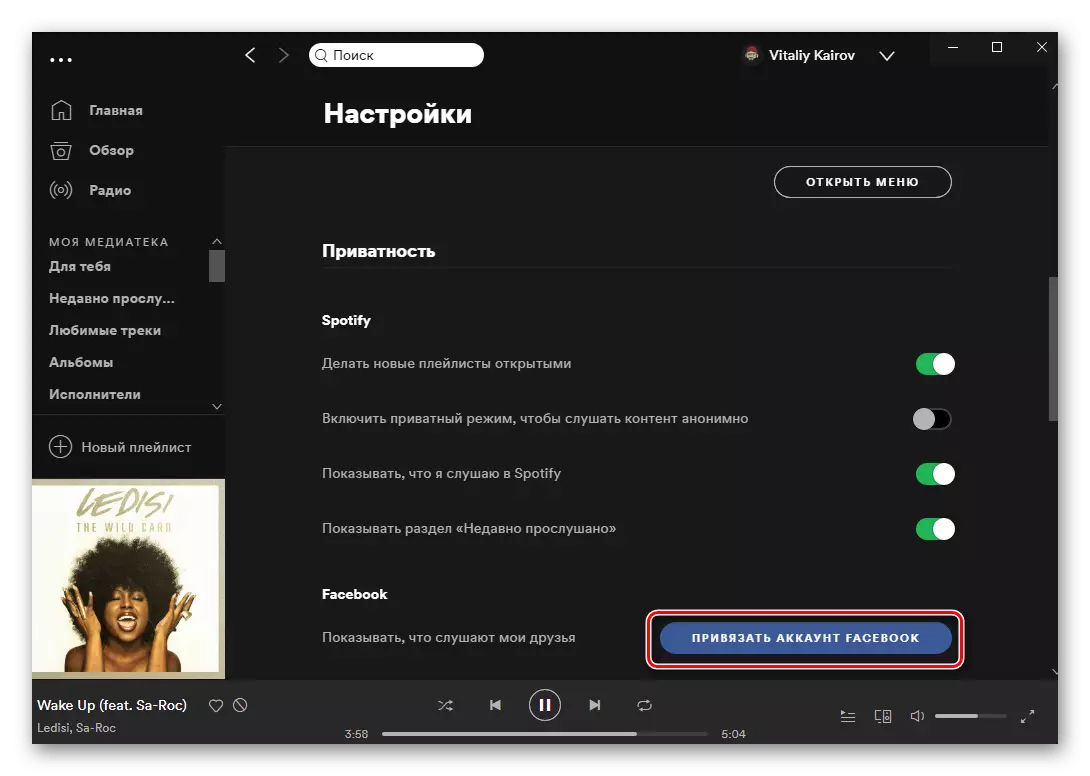
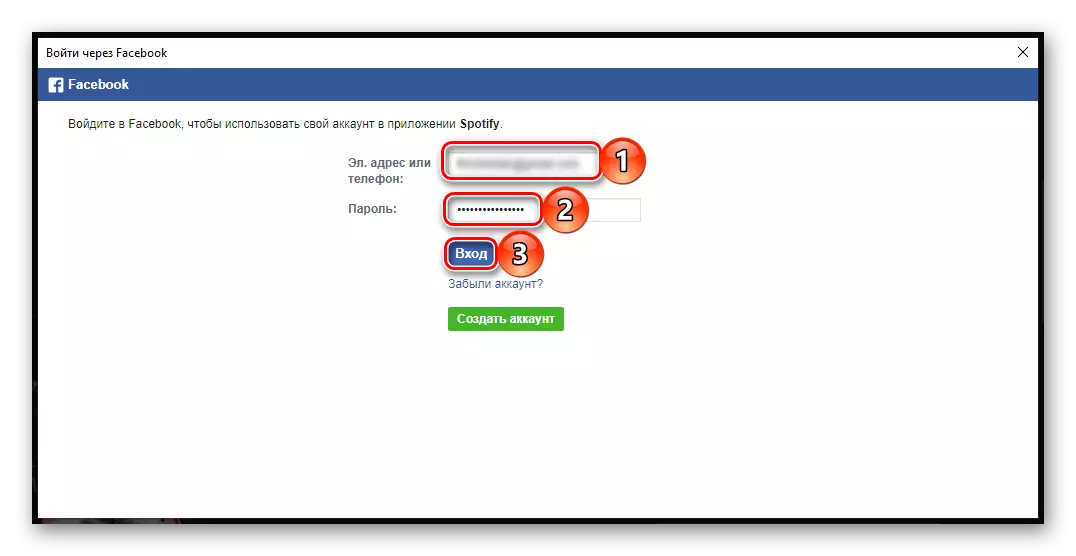
వ్యాసం యొక్క శీర్షిక నుండి ఈ పనిలో పరిష్కరించవచ్చు. ఈ కట్టకు కృతజ్ఞతలు గమనించండి, మీరు మీ స్నేహితులను Spotify లో Facebook లో కనుగొనవచ్చు మరియు వారికి సబ్స్క్రయిబ్ చెయ్యవచ్చు, వారు సేవలను ఆస్వాదించడానికి మరియు దాన్ని కూడా అధికారం ఇచ్చారు.
మరింత చదవండి: మచ్చలు కనుగొని స్నేహితులను జోడించడానికి ఎలా
ఎంపిక 2: మొబైల్ అప్లికేషన్
IOS మరియు Android కోసం Spotify మొబైల్ అప్లికేషన్లలో లిగమెంట్ ఖాతాల సామర్ధ్యం అందుబాటులో ఉంది. చర్య యొక్క అల్గోరిథం క్రింది విధంగా ఉంది:
- అప్లికేషన్ ట్యాబ్ "హోమ్" కు వెళ్ళండి మరియు ఒక గేర్ రూపంలో చేసిన ఎగువ కుడి మూలలో ఉన్న "సెట్టింగ్లు" చిహ్నాన్ని నొక్కండి.
- "గోప్యత" ఉపవిభాగం తెరవండి.
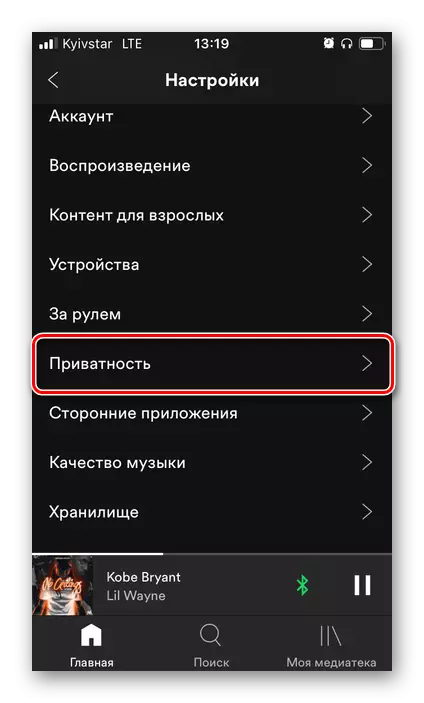
గమనిక! మీరు ప్రస్తుతం మరొక పరికరంలో సంగీతాన్ని వినకపోతే ఈ విభాగం అందుబాటులో ఉండదు.
- శాసనం "ఒక ఫేస్బుక్ ఖాతాను టై" ను తాకండి.
- సాంఘిక నెట్వర్క్ను యాక్సెస్ చేయడానికి అనువర్తనాన్ని అనుమతించండి, పాప్-అప్ విండోలో "ఆన్" ను నొక్కడం,
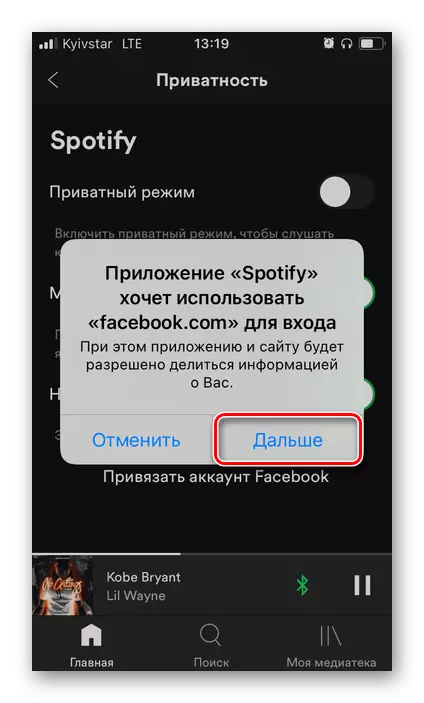
ఆ తరువాత, ఖాతా నుండి మీ యూజర్పేరు మరియు పాస్వర్డ్ను పేర్కొనండి మరియు దానికి లాగిన్ అవ్వండి.
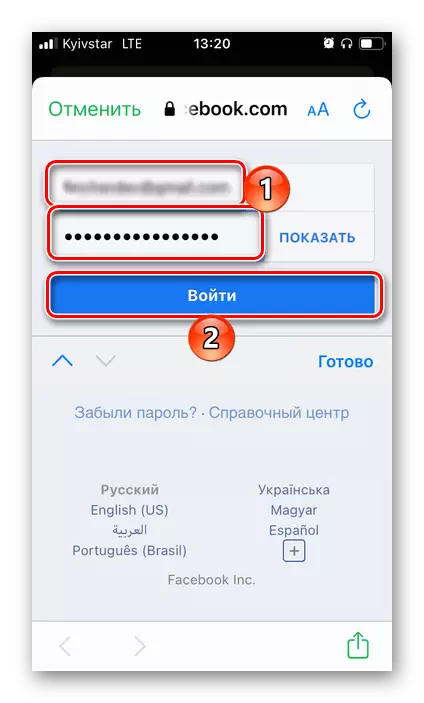
"మీ ఖాతా యొక్క * * పేరు *" పై క్లిక్ చేయండి.
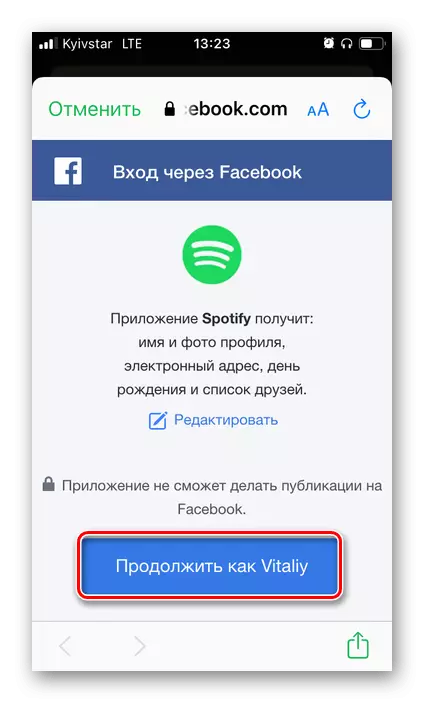
గమనిక: బదులుగా, బైండింగ్ ఖాతాలకు బదులుగా, మీరు సోషల్ నెట్వర్క్లో కొన్ని సెట్టింగులను నిర్వహించమని ప్రాంప్ట్ చేయబడతారు, ఈ విండోను మూసివేసి, "రద్దు" మరియు సూచనల యొక్క రెండు మునుపటి దశల నుండి దశలను పునరావృతం చేయండి.
- ఇప్పుడు మీ స్కౌట్స్ మచ్చలు మరియు ఫేస్బుక్ కనెక్ట్.
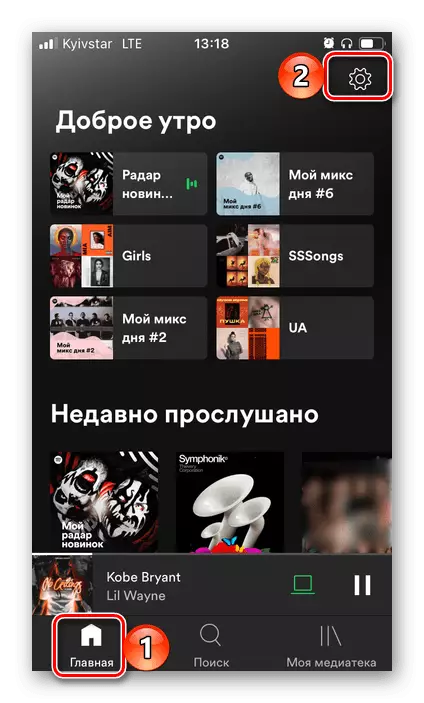
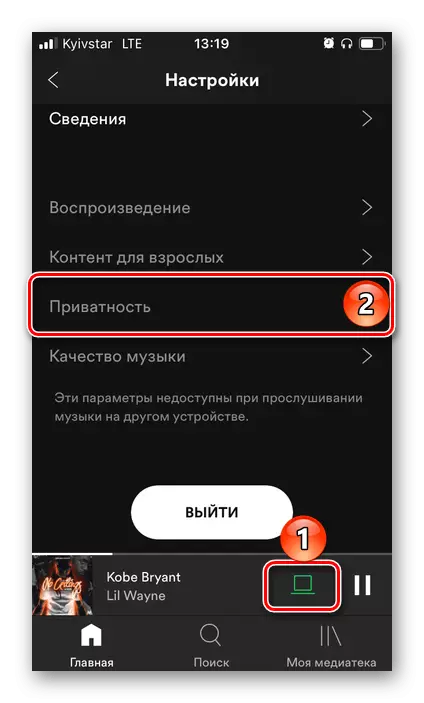
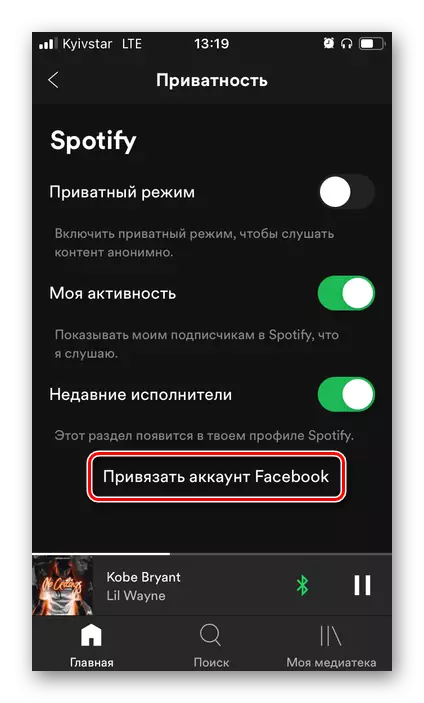
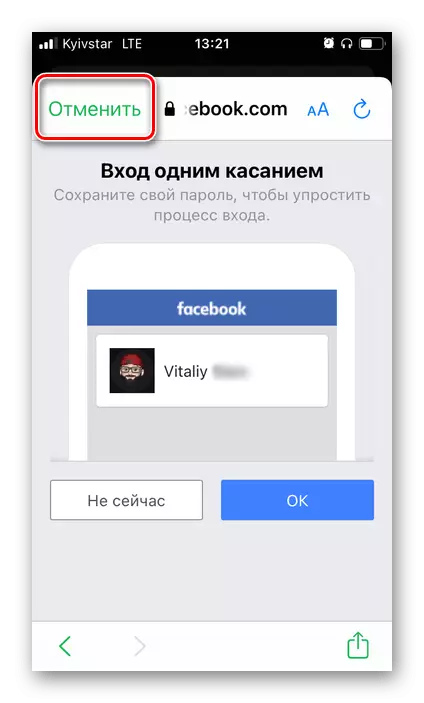
ఎంపిక 3: క్రొత్త ఖాతా
మీరు Spotify లో ఖాతా లేకపోతే, మీరు వాటిని ఉపయోగించాలనుకుంటున్నారా, కానీ కొన్ని కారణాల వలన మీరు పూర్తి రిజిస్ట్రేషన్ విధానంలో పాల్గొనకూడదు, అది ఫేస్బుక్ ద్వారా చేయవచ్చు. ఈ లక్షణం Shregnation సేవ యొక్క మొబైల్ అప్లికేషన్ మరియు దాని అధికారిక వెబ్సైట్లో మరియు PC కార్యక్రమంలో అందుబాటులో ఉంది.
ప్రధాన పేజీ Speitifia.
App Stor నుండి Scey డౌన్లోడ్
- Spotify అప్లికేషన్ను ఇన్స్టాల్ చేయండి లేదా అధికారిక సేవా సైట్కు వెళ్లండి. ఇది మెనుని కాల్ చేయండి
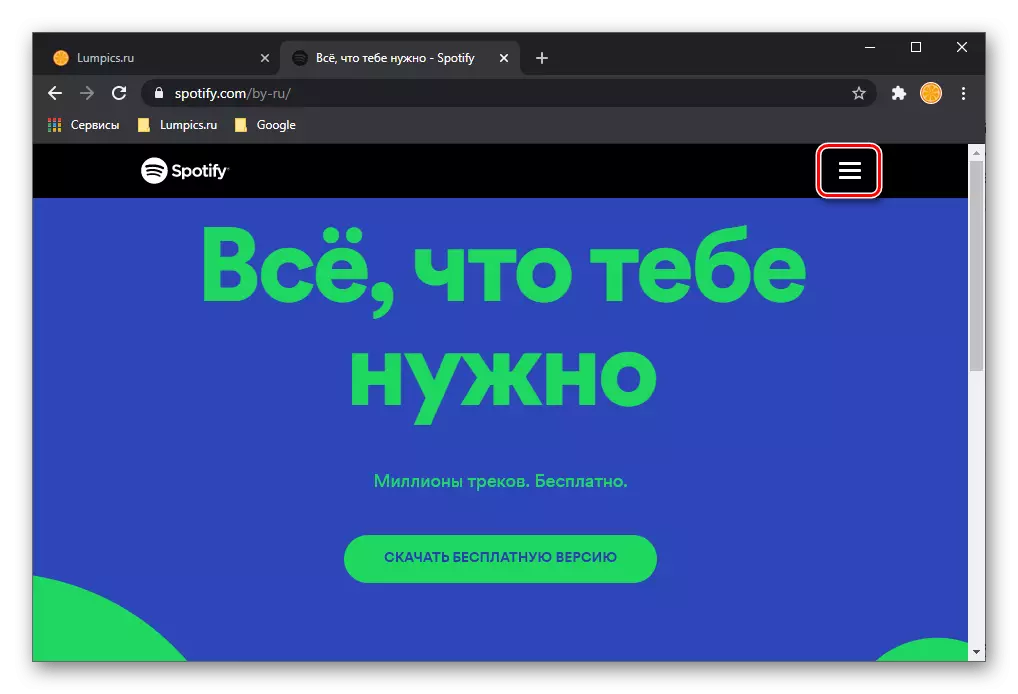
మరియు "లాగ్ ఇన్" లేదా "రిజిస్టర్" క్లిక్ చేయండి.
- PC లో బ్రౌజర్లో, మీరు మునుపటి దశలో ఎంచుకున్న ఏ పాయింట్ మీద ఆధారపడి, "ఫేస్బుక్ ద్వారా లాగింగ్ కొనసాగించు" లేదా "ఫేస్బుక్ ద్వారా నమోదు" క్లిక్ చేయండి. చెక్బాక్స్ను తనిఖీ చేయాలని నిర్ధారించుకోండి "నేను ఉపయోగ నిబంధనలను మరియు గోప్యతా విధానం Spotify" ను అంగీకరిస్తున్నాను. "
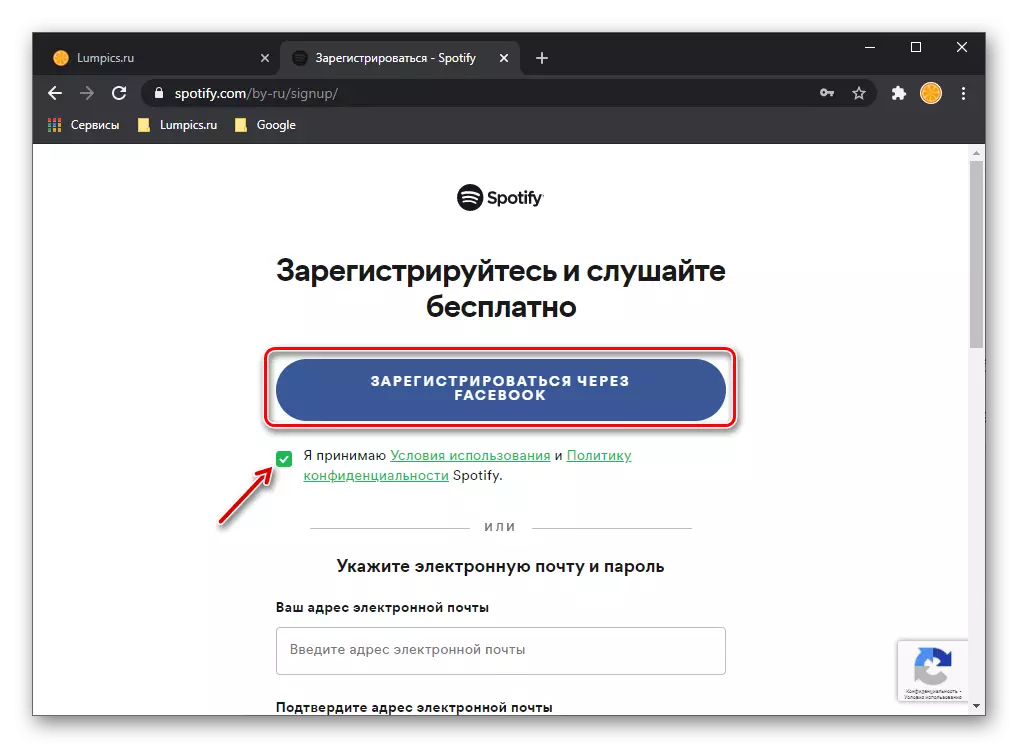
మొబైల్ అప్లికేషన్ యొక్క ప్రధాన తెరపై, "ఫేస్బుక్ ద్వారా లాగిన్ అవ్వండి" నొక్కండి.
- మీ ఖాతా నుండి లాగిన్ మరియు పాస్వర్డ్ను నమోదు చేయండి, ఆపై "లాగిన్" ను అమలు చేయండి.
- బటన్పై క్లిక్ చేయండి "సోషల్ నెట్వర్క్లో మీ పేరును * కొనసాగించు *" మరియు మీ ఉద్దేశాలను నిర్ధారించండి.
- అధికారిక సేవా వెబ్సైట్లో ఒక ఖాతాను నమోదు చేసుకున్న వెంటనే, PC కోసం Spotify ప్రోగ్రామ్ యొక్క స్వయంచాలక డౌన్లోడ్ ప్రారంభమవుతుంది. దాని సంస్థాపన ఫైల్ను సేవ్ చేయండి లేదా ఈ దశను దాటవేయి.
- "సెట్టింగులు" తెరిచి వాటిని ఒక బిట్ డౌన్ ద్వారా స్క్రోల్ చేయండి.
- "ఫేస్బుక్ ఖాతా నుండి టాప్" ను కనుగొనండి.
- మీ ఉద్దేశాలను నిర్ధారించండి.
- సోషల్ నెట్వర్క్లో మీ ప్రొఫైల్ యొక్క "సెట్టింగులు" తెరవండి.
- సైడ్బార్లో, "అప్లికేషన్లు మరియు సైట్లు" టాబ్ వెళ్ళండి.
- క్రియాశీల సేవల జాబితాలో, Spotify ను కనుగొనండి, చెక్ మార్క్ తో గుర్తించండి మరియు "తొలగించు" బటన్పై క్లిక్ చేయండి. మీ పరిష్కారాన్ని నిర్ధారించండి.
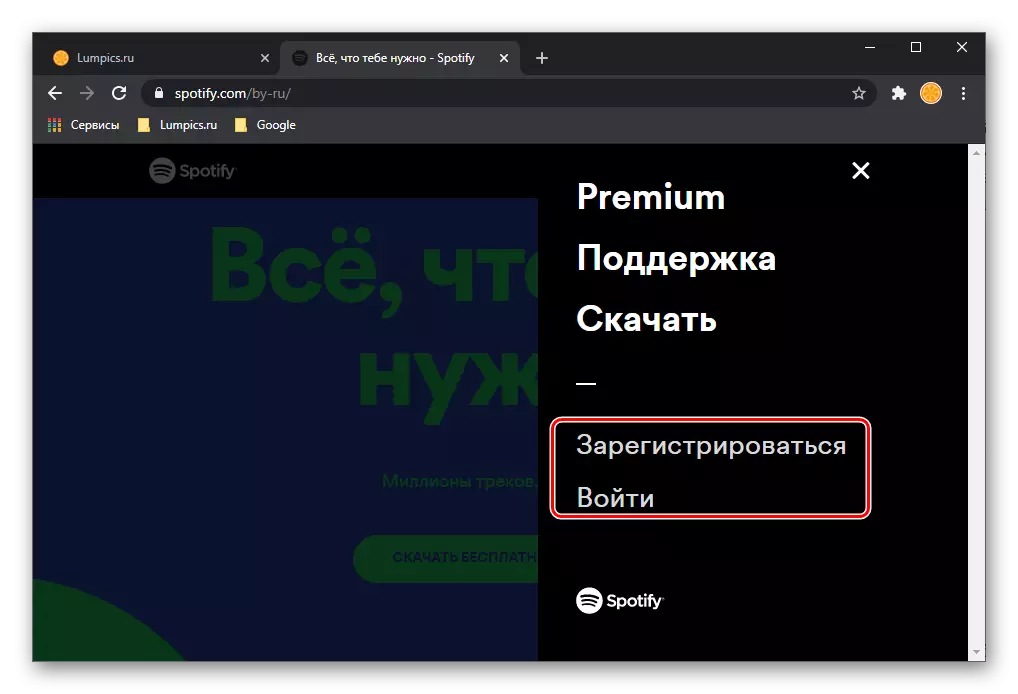
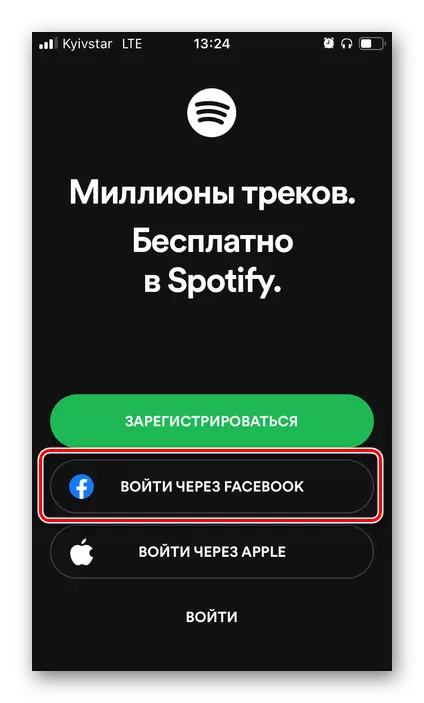

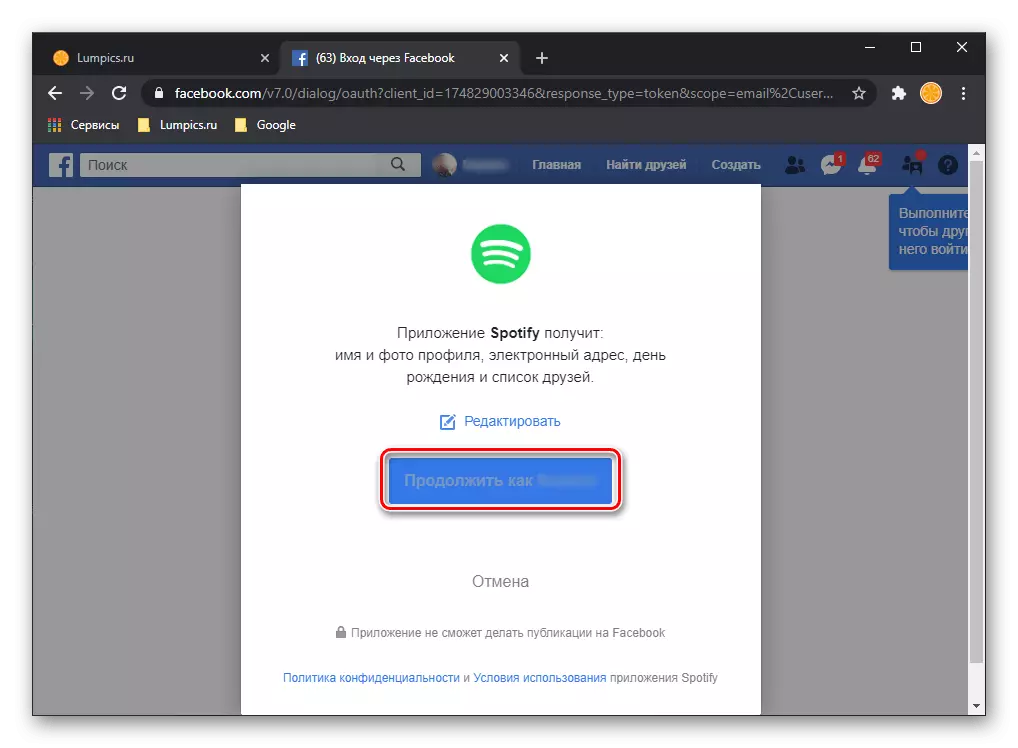
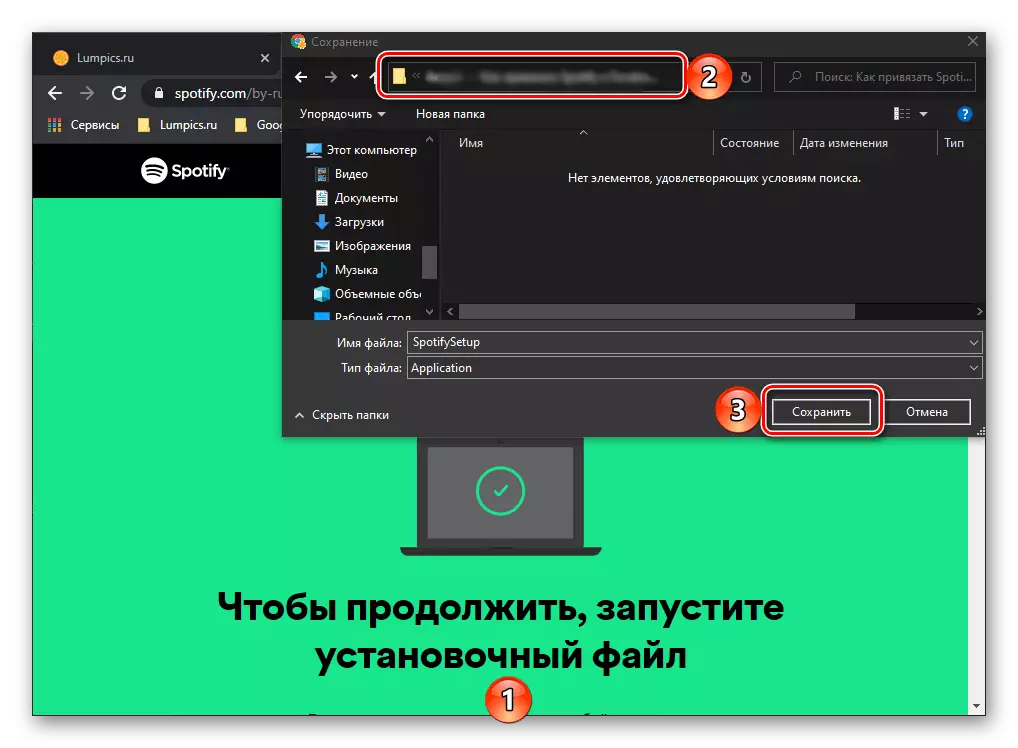
అందువలన, మీరు మీ spots మరియు facebook మీ skounts మాత్రమే కనెక్ట్, కానీ మొదటి లో చివరి ఒకే అధికార అవకాశం కూడా.
లిగమెంట్ ఖాతాలను ఆపివేయడం
కొన్ని సందర్భాల్లో, ప్రతి ఇతర నుండి Spotify మరియు Facebook ఖాతాలను విడదీయడం అవసరం కావచ్చు. ఇది సంగీత సేవ ద్వారా మరియు సోషల్ నెట్వర్క్ ద్వారా చేయవచ్చు.ఎంపిక 1: Spotify
మీరు సంగీతం సేవ యొక్క డెస్క్టాప్ అప్లికేషన్ లో Facebook నుండి మచ్చలు కాటు చేయవచ్చు.
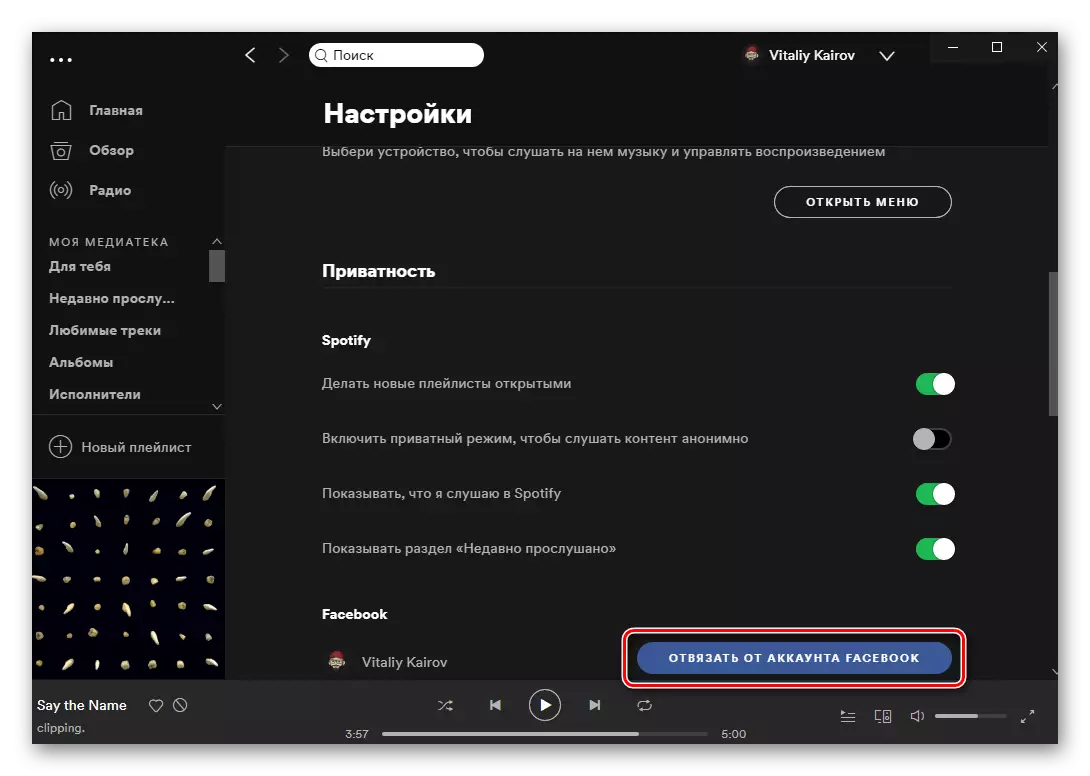
ఎంపిక 2: ఫేస్బుక్
సోషల్ నెట్వర్క్ వెబ్సైట్లో ఇలాంటి చర్యలు చేయబడతాయి.